Са Мац ОС Кс Лион, Аппле је представио Миссион Цонтрол. Контрола мисије комбинује Екпосе и Спацес. За дугогодишње кориснике Мац-а ово може бити тежак прелаз.
Контрола мисије вам омогућава да видите све своје отворене прозоре на једном екрану. Такође вам омогућава да поставите „размаке“. Спацес вам омогућава да имате више десктопа.
У овом водичу ћемо вам показати како да користите и прилагодите Контролу мисије. Овај водич захтева да ваш Мац користи Мац ОС Кс 10.7 Лион.
Садржај
- Коришћење контроле мисије
-
Прилагођавање простора
- Повезани постови:
Коришћење контроле мисије
За почетак отворите контролу мисије. Ово можете да урадите тако што ћете притиснути тастер Екпосе (пре-јулски Мацови 2011.) или тастер Миссион Цонтрол (Мац после јула 2011.) на тастатури. Такође можете покренути Контролу мисије тако што ћете кликнути на икону Контроле мисије на доку.
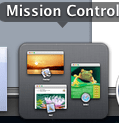
Да бисте додали нови простор, пређите мишем преко горњег десног угла екрана. Видећете дугме „знак плус“.. Кликните на овоме да додате нови простор.
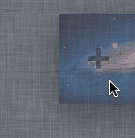
Да бисте се пребацивали између размака, погледајте према врху екрана контроле мисије. Видећете све отворене просторе. Да бисте изабрали простор, кликните на њега. Да избришете размак, притисните
"опција" тастер на вашој тастатури. Када то урадите, видећете да се „Кс“ појављује на свим вашим просторима. Кликните на дугме „Кс“ да бисте избрисали размак.
Ако желите да промените апликације у Контроли мисије, погледајте ка центру екрана Контроле мисије. Видећете све своје отворене апликације. Кликните на апликацију коју желите да користите за мењање апликација.

Да бисте преместили апликације у други „простор“, превуците и отпустите апликацију у простор где желите да буде.

Прилагођавање простора
За почетак отворите Системске поставке. Када се системске поставке у потпуности покрену, погледајте испод Лични заглавље. Видећете опцију означену Контрола мисије. Кликните на ову опцију.
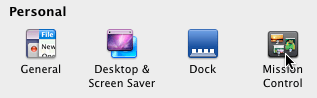
Одавде можете прилагодити пречицу на тастатури која активира контролу мисије, као и друге основне опције контроле мисије. То укључује приказивање контролне табле као простора и аутоматско преуређивање апликација на основу употребе. Подешавање ових опција ће вам помоћи да добијете најбоље искуство контроле мисије.

Хвала што сте прочитали овај водич за Аппле Тоол Бок. Вратите се ускоро за више садржаја везаних за Аппле.

Опседнут технологијом од раног доласка А/УКС-а на Аппле, Судз (СК) је одговоран за уредништво АпплеТоолБок-а. Налази се у Лос Анђелесу, Калифорнија.
Судз је специјализован за покривање свих ствари мацОС-а, након што је током година прегледао десетине развоја ОС Кс и мацОС-а.
У претходном животу, Судз је радио помажући компанијама са листе Фортуне 100 у њиховим тежњама према технологији и пословној трансформацији.